수정하기 쉬운 방법을 찾고 계십니까? 프로시저 진입점을 찾을 수 없습니까? 당신은 바로 이곳에 있습니다. 이 게시물에서는 "프로시저 진입점을 동적 링크 라이브러리에 찾을 수 없습니다" 오류를 해결하는 방법에 대해 설명합니다.
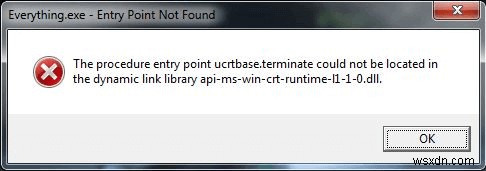
자세히 알아보기 전에 소프트웨어 진입점이 무엇이고 프로시저 진입점 메시지의 원인이 무엇인지 이해하겠습니다.
소프트웨어 진입점이란 무엇입니까?
간단히 말해서 소프트웨어 진입점은 명령 실행이 시작되고 프로그램이 명령줄 인수에 액세스해야 하는 시작점입니다.
예를 들어 웹 브라우저를 열려면 명령을 내리면 됩니다. 이것이 브라우저를 시작하라는 지침이 전달되는 진입점입니다. 그러나 진입점이 감지되지 않거나 손상된 경우 프로시저 진입점을 찾을 수 없다는 메시지가 표시됩니다.
Procedure Entry Point Skidrow가 동적 링크 라이브러리에서 찾을 수 없는 이유
문제의 근본 원인은 아직 파악되지 않았지만. 여전히 동적 링크 라이브러리에서 프로시저 진입점을 찾을 수 없는 몇 가지 일반적인 이유가 있습니다.
- <리 스타일="글꼴 무게:400;" aria-level="1">DLL이 누락되었습니다.
<리 스타일="글꼴 무게:400;" aria-level="1">특정 파일에서 라이브러리를 찾을 수 없습니다.
<리 스타일="글꼴 무게:400;" aria-level="1">프로그램을 실행하는 데 필요한 DLL 라이브러리를 찾을 수 없습니다. <리 스타일="글꼴 무게:400;" aria-level="1">프로그램 또는 드라이버가 특정 DLL을 찾지 못합니다.
다행히 동적 링크 라이브러리를 찾을 수 없습니다. 다음 방법을 사용하여 오류를 수정할 수 있습니다.
프로시저 진입점을 수정하는 방법은 동적 링크 라이브러리 Windows 10에서 찾을 수 없습니다
위의 설명에서 DLL 파일이 누락되거나 손상되면 오류가 발생하고 시스템이 지정된 경로에서 찾을 수 없는 등의 오류가 발생한다는 것이 분명합니다. 향후 이러한 문제를 방지하는 가장 좋은 방법은 시스템을 최적화된 상태로 유지하는 것입니다. 그러나 그것을 어떻게 하느냐는 큰 문제입니다. 이를 위해 이전 게시물에서 설명한 최고의 PC 최적화 도구를 사용하거나 Advanced PC Cleanup을 사용해 볼 수 있습니다.
이 올인원 PC 정리 도구는 대부분의 오류 메시지의 주요 원인인 잘못된 레지스트리 항목, 정크 파일 및 복잡한 데이터를 수정하는 데 도움이 됩니다. 또한 맬웨어 감염 치료, 시작 항목 관리, 남은 부분을 남기지 않고 응용 프로그램 제거 등을 도와줍니다. 이 도구에 대해 자세히 알아보려면 자세한 리뷰를 읽고 다운로드 버튼을 클릭하여 컴퓨터에 설치하십시오.
이제 프로시저 진입점 오류 문제를 해결하는 데 도움이 되는 수정 사항에 대해 알아보겠습니다.
해결책 1:프로그램 재설치
여러 경우에 필요한 DLL이 설치 중에 손상된 것으로 나타났습니다. 따라서 동적 연결 라이브러리에서 찾을 수 없는 프로시저 진입점 스키드로를 수정하는 가장 좋은 방법은 프로그램을 다시 설치하는 것입니다. 남은 프로그램을 남기지 않고 프로그램을 제거하려면 이전 게시물에서 언급한 최고의 제거 프로그램을 사용해 볼 수 있습니다. 또는 동일한 운영 체제를 실행하는 다른 PC에서 새 DLL 파일을 가져올 수 있습니다.
해결 방법 2:업데이트된 바이러스 백신을 사용하여 시스템 검사
바이러스 및 악성코드는 DLL 파일을 포함한 데이터를 변경하는 가장 큰 주범입니다. 따라서 악성 파일 및 위협이 있는지 시스템을 검사하는 것이 좋습니다. 이를 위해 Advanced PC Cleanup에서 제공하는 Malware Protection 모듈을 사용하거나 Windows용 최고의 바이러스 백신 목록에서 보안 도구를 선택할 수 있습니다.
Advanced PC Cleanup을 사용하여 시스템을 스캔하려면 다음 단계를 따르십시오.
1. Advanced PC Cleanup 다운로드 및 설치
2. 프로그램을 실행하고 보안에서 맬웨어 보호를 클릭합니다.
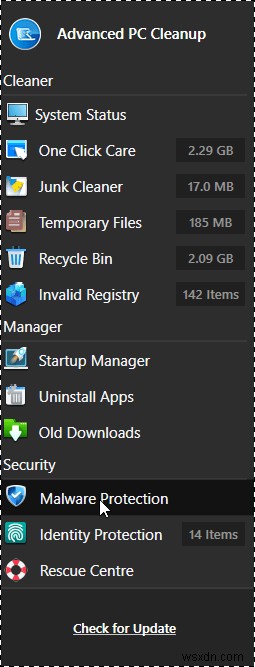
3. 지금 검색을 클릭하여 시스템에서 맬웨어, 바이러스 및 기타 고약한 위협을 검색합니다.
4. 검사가 완료되면 지금 치료를 클릭하여 탐지된 모든 위협을 격리합니다.
5. 그런 다음 시스템을 다시 시작한 다음 프로그램을 다시 시작하여 "프로시저 진입점을 찾을 수 없음" 문제가 수정되었는지 확인합니다. 존재하는 경우 다음 솔루션으로 이동합니다.
해결책 3:DLL 파일 재등록
DLL 파일은 진입점을 찾을 수 없음 오류의 직접적인 원인입니다. 따라서 이 문제를 해결하기 위해 오류 메시지에 언급된 특정 파일을 다시 등록해 볼 수 있습니다. 이렇게 하려면 아래 단계를 따르십시오.
1. Windows 검색창에 명령 프롬프트를 입력합니다
2. 최상의 결과 선택> 마우스 오른쪽 버튼 클릭> 관리자 권한으로 실행
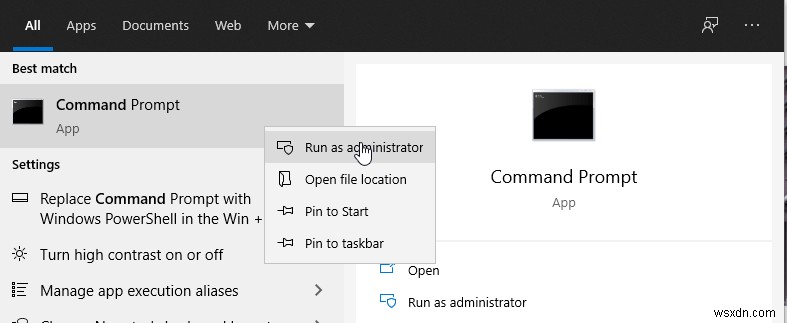
3. 명령 프롬프트 창에서 regsvr32 다음에 재등록하려는 DLL 이름> Enter를 입력합니다. .
자세한 내용은 아래 스크린샷을 참조하세요.
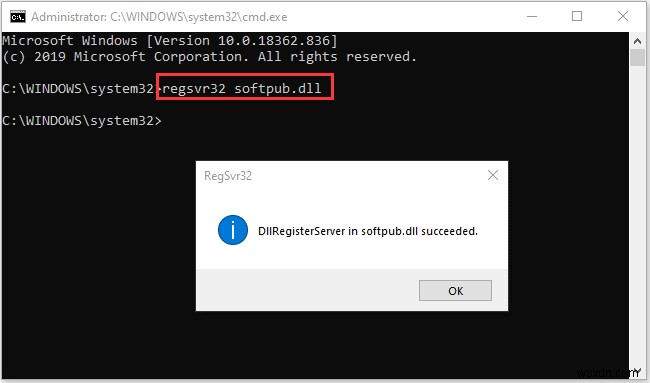
4. DLL이 재등록되면 실행을 시도합니다. 이렇게 하면 찾을 수 없는 프로시저 진입점을 수정하는 데 도움이 됩니다. 문제가 지속되면 다음 단계로 이동하십시오.
해결 방법 4:시스템 파일 검사기 도구 사용
DLL 파일은 시스템 파일의 일종입니다. 즉, DLL과 관련된 문제가 발생하면 시스템 파일 검사기 명령을 실행해 보십시오. 이 명령은 시스템에서 손상된 시스템 파일을 검색하고 자동으로 수정합니다. 명령을 실행하려면 아래 단계를 따르십시오.
- 관리자 모드에서 관리자 권한 명령 프롬프트 열기
- sfc /scannow를 입력합니다. 명령> Enter .
- 스캔이 완료될 때까지 기다립니다. 손상된 파일이 복구되면 시스템을 다시 시작하여 변경 사항을 적용하십시오.
- 이제 사용 중인 애플리케이션을 실행해 봅니다. 프로시저 진입점을 동적 링크 라이브러리에서 찾을 수 없습니다. Windows 10의 오류입니다.
- 애플리케이션이 빠르게 실행되어야 합니다.
해결 방법 5:시스템 복원 수행
지금까지 해결된 솔루션이 없으면 시스템 복원을 시도할 수 있습니다. 이렇게 하면 "프로시저 진입점을 동적 링크 라이브러리에 찾을 수 없음" 문제 이전의 시스템 상태로 되돌리는 데 도움이 됩니다.
참고 :이 솔루션은 시스템 복원 지점이 생성된 경우에만 작동합니다. 가지고 있는 경우 아래 단계를 따르세요.
추가 팁 :
시스템에서 어떤 일이 발생하든 민감한 데이터를 계속 보호하려면 최고의 디스크 복제 소프트웨어를 사용하는 것이 좋습니다. 이를 위해 EaseUS Todo Backup을 사용해 볼 수 있습니다.
이 고급 디스크 복제 및 백업 도구를 사용하면 백업을 생성하고 동일한 장치 또는 외부 장치에 저장할 수 있습니다. 또한 고급 복제 작업도 지원하며 30일 동안 무료로 사용해 볼 수도 있습니다.
시스템에 설치하고 데이터를 안전하게 유지하려면 다운로드 버튼을 클릭하십시오.
1. Windows 검색 표시줄에 복원을 입력합니다. 복원 지점 만들기를 선택합니다. .
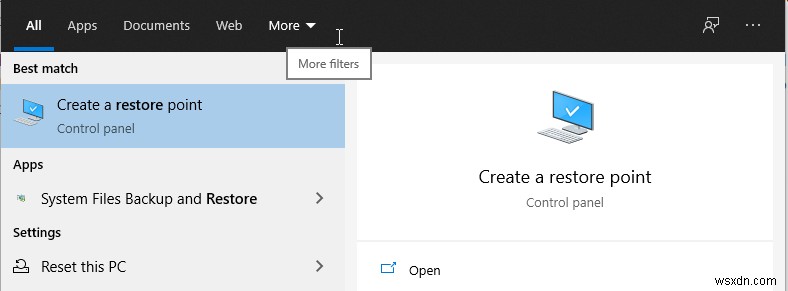
2. 시스템 보호를 클릭합니다. 탭> 시스템 복원 .
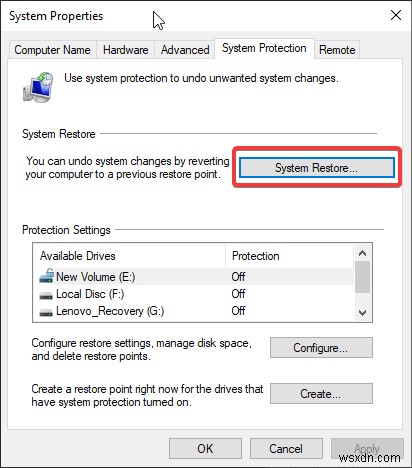
3. 열리는 새 창에서 다음을 클릭합니다. .

4. 시스템을 복원할 복원 지점 선택> 다음
도움말: 영향을 받는 모든 프로그램을 확인하려면 영향을 받는 프로그램 검색을 클릭합니다.
5. 마침을 클릭합니다. 버튼을 눌러 실행하세요.
이렇게 하면 시스템이 복원됩니다. 이제 오류가 발생한 프로그램을 실행해 보십시오. 동적 링크 라이브러리에서 찾을 수 없습니다. 이렇게 하면 오류 메시지가 수정됩니다.
자주 묻는 질문
Q1. 프로시저 진입점을 동적 링크 라이브러리에서 찾을 수 없는 문제를 어떻게 수정합니까?
이 오류를 수정하려면 아래 설명된 단계를 따르세요.
- 문제가 있는 프로그램을 다시 설치하십시오.
- 고급 PC 정리를 사용하여 잘못된 레지스트리 파일 정리
- 시스템 파일 검사기를 실행합니다.
- DLL 파일을 다시 등록합니다.
- 시스템에서 맬웨어 및 바이러스 검사 및 치료
- 시스템 복원 수행
Q2. 프로시저 진입점을 동적 링크 라이브러리 kernel32 DLL에서 찾을 수 없는 문제를 어떻게 수정합니까?
동적 링크 라이브러리 kernel32 DLL에서 프로시저 진입점을 찾을 수 없는 문제를 해결하는 가장 좋은 방법은 최신 Windows 업데이트를 다운로드하여 설치하는 것입니다.
Q3. 찾을 수 없는 프로시저 진입점을 어떻게 수정합니까?
- <리 스타일="글꼴 무게:400;" aria-level="1">고급 PC 정리를 사용하여 잘못된 레지스트리 파일 정리
<리 스타일="글꼴 무게:400;" aria-level="1">시스템 파일 검사기를 실행합니다.
<리 스타일="글꼴 무게:400;" aria-level="1">문제가 발생한 프로그램을 다시 설치하십시오.
<리 스타일="글꼴 무게:400;" aria-level="1">DLL 파일을 다시 등록합니다.
<리 스타일="글꼴 무게:400;" aria-level="1">시스템에서 맬웨어 및 바이러스 검사 및 치료
<리 스타일="글꼴 무게:400;" aria-level="1">시스템 복원 수행
동적 링크 라이브러리에서 찾을 수 없는 프로시저 진입점을 해결하는 데 이 기사가 유용하기를 바랍니다. 이러한 오류 및 수정 방법에 대해 자세히 알아보려면 방법 문서를 참조하세요.
또한 발생하는 경우 프로시저 진입점은 이전 Windows 10의 동적 링크 라이브러리에서 찾을 수 없습니다. 의견 섹션에서 문제를 해결하는 방법을 알려주십시오. 또한 피드백과 제안을 공유하십시오.
